아이폰14 아이폰15 스크롤 캡쳐 방법 꿀팁 화면캡쳐 길게하기
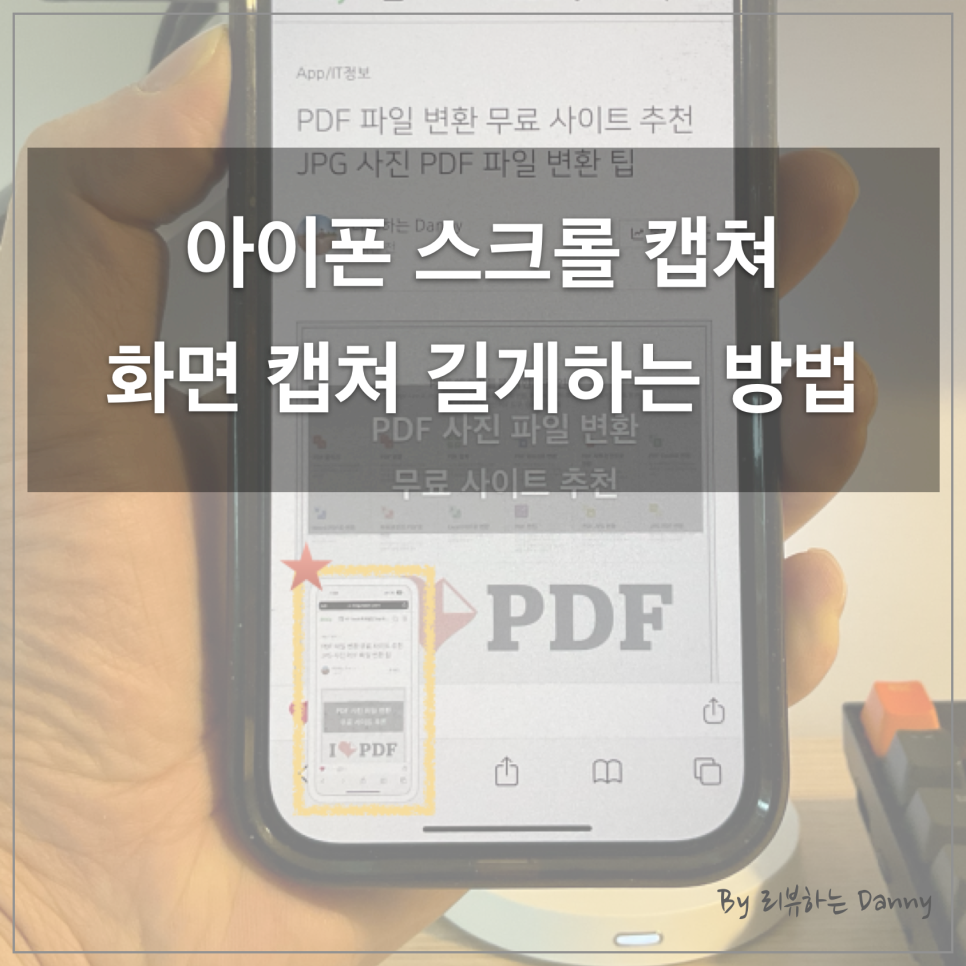
아이폰의 화면캡쳐 스크린샷 찍는 방법은 단순하다.
기기 우측에 있는 전원버튼과 좌측에 있는 볼륨키 윗버튼을 동시에 누르면 화면캡처를 할 수가 있다.
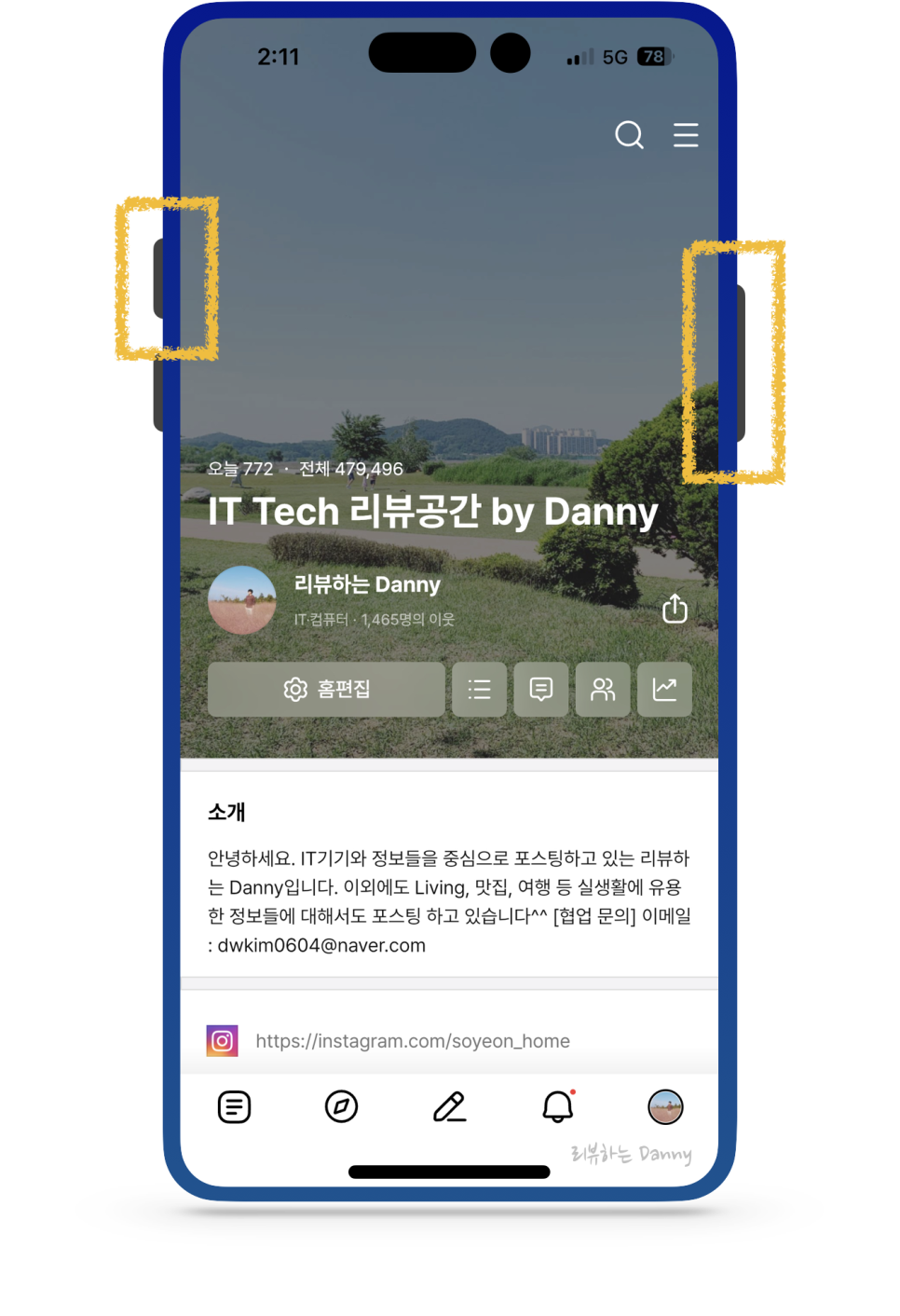
아이폰의 화면캡쳐는 기본적으로 현재 보고있는 화면 그대로 스크린샷을 찍게 되는데, 문서나 블로그 포스팅 또는 웹사이트를 보다가 긴 분량을 한번에 캡쳐해야할 때도 있을 것이다.
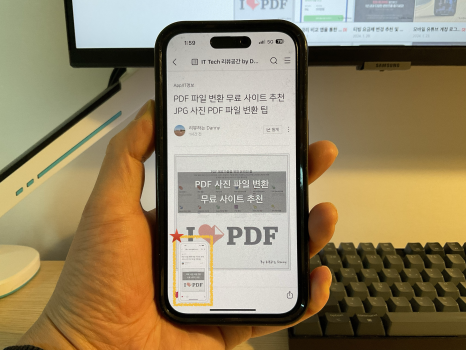
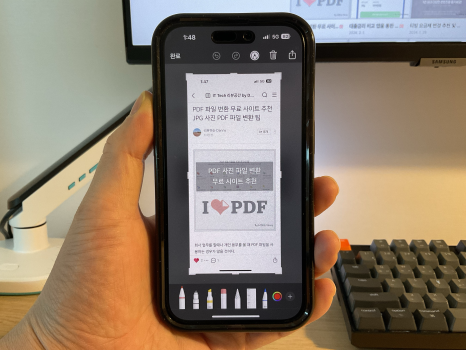
막상 스크린샷을 찍어보면 긴 화면으로 찍히지 않는 경우가 있을 텐데, 아이폰에서는 아쉽게도 모든 앱에서 긴화면으로 스크롤 캡쳐를 하는 기능을 제공하고 있지 않다. 갤럭시나 안드로이드 스마트폰은 앱에 구애를 받지 않고 긴화면 스크린샷을 찍는 기능을 제공하고 있지만 아이폰은 그렇지 ㅁ못한 것이 아쉽기도 하다.
그러나, 방법이 없는 것은 아니며, 이번 포스팅에서는 아이폰에서 스크롤 캡쳐를 하는 방법에 대해 알아보고자 한다.
아이폰14 아이폰 15 스크롤캡쳐 긴화면 스크린샷 찍는 방법
1. 아이폰 스크롤캡쳐 기본 조건
아이폰에서 스크롤캡쳐를 하기 위해서는 이 기능을 제공하는 앱을 사용해야 한다는 제약이 있다.
기본적으로 사파리 브라우저 앱에서는 스크롤 캡쳐를 할 수 있으며, 이 외에 크롬 브라우저와 앱에서도 스크롤 캡쳐를 할 수가 있다.
(현재 다음앱, 네이트앱, 구글앱에서는 긴화면 스크린샷을 찍을 수 없다.)
따라서 스크롤 캡쳐를 하려면 이 기능을 제공하는 앱에서만 되니 참고하길 바란다.
2. 사파리 브라우저 스크롤캡쳐 방법
아이폰에서 가장 많이 사용하는 브라우저인 사파리 앱으로 스크롤 캡쳐를 하는 방법이다.
- [jd
- [jd
먼저, 사파리앱을 실행하고, 전체화면 스크린샷을 찍을 웹사이트로 이동한다.
- [jd
먼저, 사파리앱을 실행하고, 전체화면 스크린샷을 찍을 웹사이트로 이동한다.
먼저, 사파리앱을 실행하고, 전체화면 스크린샷을 찍을 웹사이트로 이동한다.
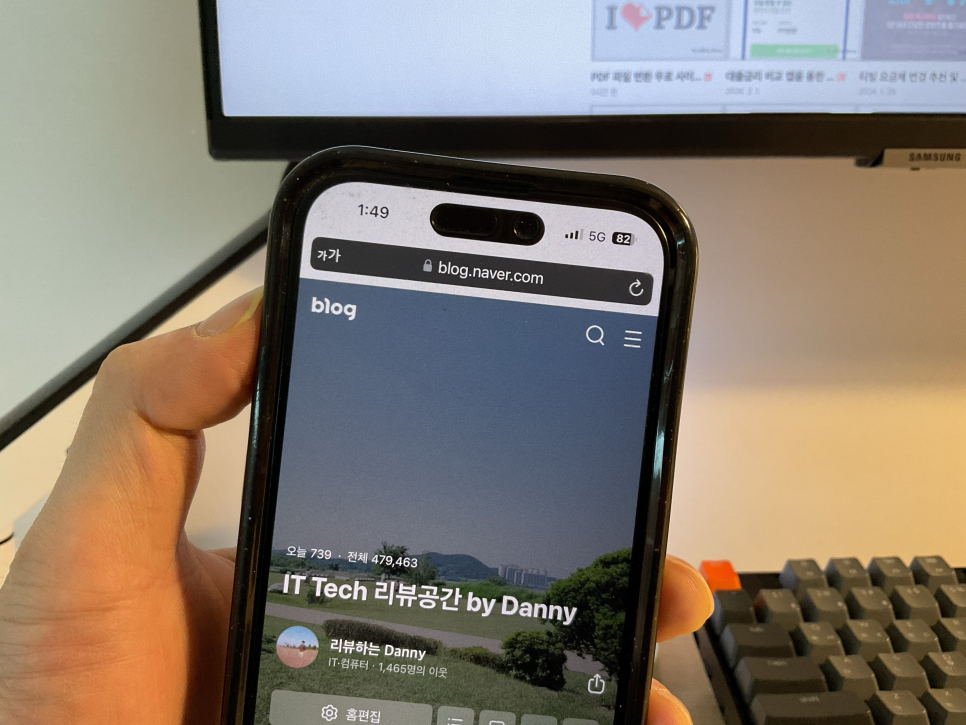
- [jd
- [jd
그 다음 스크린샷을 찍어주고, 좌측 하단에 있는 스크린샷 팝업 화면을 선택해준다.
- [jd
그 다음 스크린샷을 찍어주고, 좌측 하단에 있는 스크린샷 팝업 화면을 선택해준다.
그 다음 스크린샷을 찍어주고, 좌측 하단에 있는 스크린샷 팝업 화면을 선택해준다.
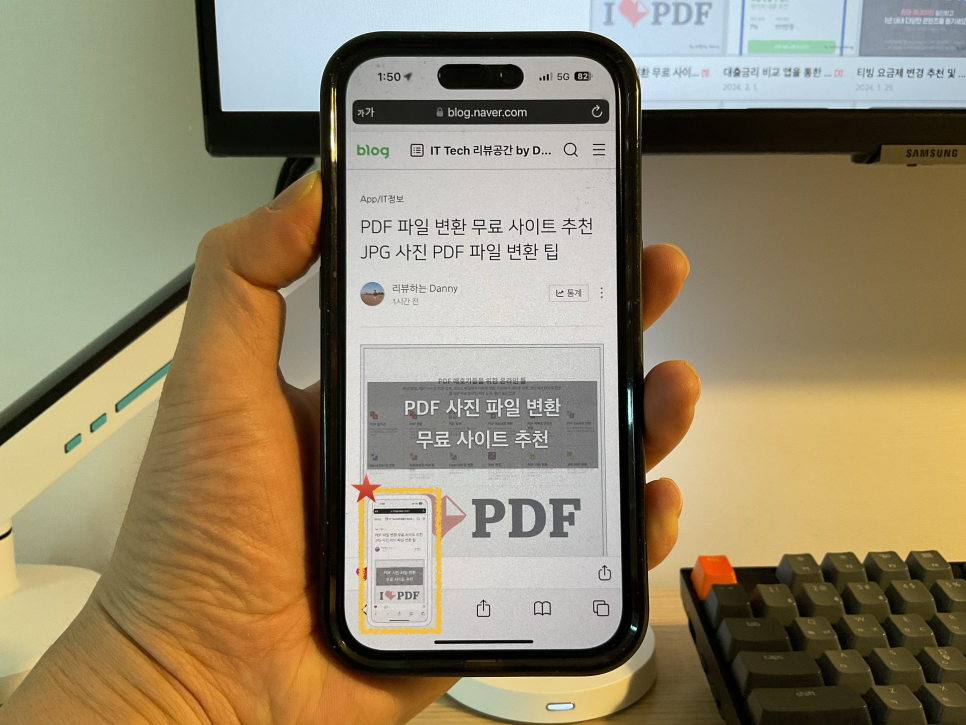
- [jd
- [jd
스크린샷 수정 화면에서 화면 상단에 [화면]과 [전체 페이지] 두개의 탭이 있는 것을 알 수 있다.
- [jd
스크린샷 수정 화면에서 화면 상단에 [화면]과 [전체 페이지] 두개의 탭이 있는 것을 알 수 있다.
스크린샷 수정 화면에서 화면 상단에 [화면]과 [전체 페이지] 두개의 탭이 있는 것을 알 수 있다.
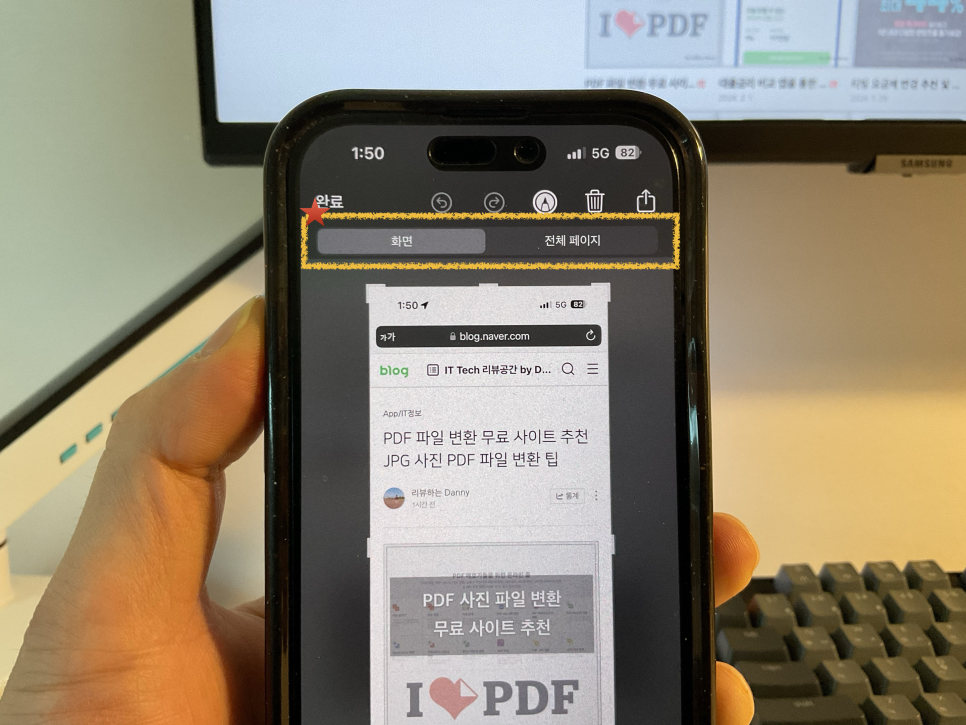
- [jd
- [jd
[화면]을 선택하고 저장하면, 현재 보고 있는 기본 화면으로만 스크린샷이 저장되며, [전체 페이지]를 선택하면 해당 웹사이트 전체 화면을 스크린샷으로 저장할 수가 있다.
- [jd
[화면]을 선택하고 저장하면, 현재 보고 있는 기본 화면으로만 스크린샷이 저장되며, [전체 페이지]를 선택하면 해당 웹사이트 전체 화면을 스크린샷으로 저장할 수가 있다.
[화면]을 선택하고 저장하면, 현재 보고 있는 기본 화면으로만 스크린샷이 저장되며, [전체 페이지]를 선택하면 해당 웹사이트 전체 화면을 스크린샷으로 저장할 수가 있다.
- [jd
- [jd
물론 본인이 저장하고 싶은 구간만 선택해서 저장도 가능하다.
- [jd
물론 본인이 저장하고 싶은 구간만 선택해서 저장도 가능하다.
물론 본인이 저장하고 싶은 구간만 선택해서 저장도 가능하다.
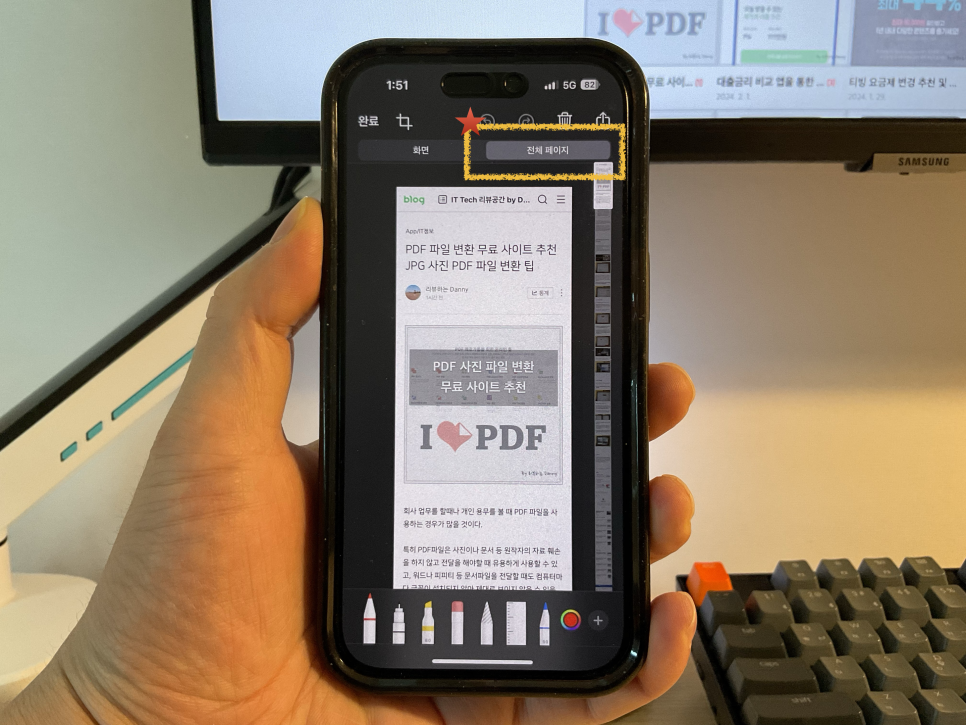
아이폰 사파리 앱에서 전체화면 스크린샷을 찍는 과정은 아래 사진을 통해 자세히 알아볼 수 있다.
3. 앱 전체화면 스크린샷 찍는 방법
다음은 국내에서 많은 유저가 사용하는 앱에서 전체화면 스크린샷을 찍는 방법이다.
앱은 아이폰의 스크린샷 기능이 아닌 자체 화면 캡쳐 기능을 제공하고 있어 더욱 편리하게 스크린샷을 찍을 수가 있다.
- [jd
- [jd
먼저, 앱에서 스크롤캡쳐를 할 웹사이트에 접속해 주고, 우측하단에 있는 [선 두개 모양의 아이콘]을 선택해 준다.
- [jd
먼저, 앱에서 스크롤캡쳐를 할 웹사이트에 접속해 주고, 우측하단에 있는 [선 두개 모양의 아이콘]을 선택해 준다.
먼저, 앱에서 스크롤캡쳐를 할 웹사이트에 접속해 주고, 우측하단에 있는 [선 두개 모양의 아이콘]을 선택해 준다.
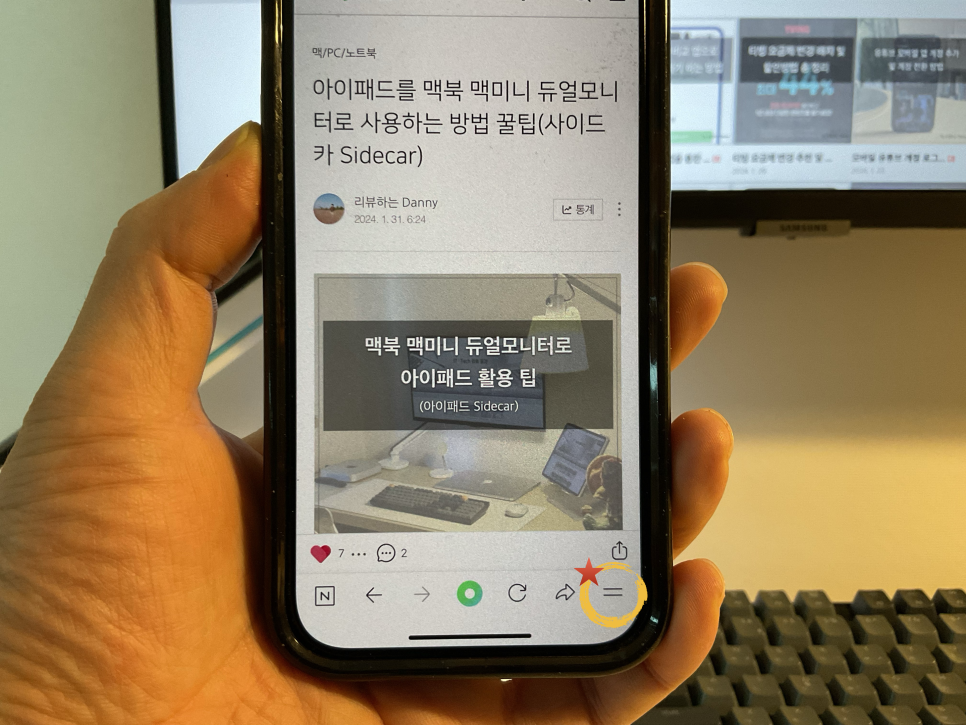
- [jd
- [jd
팝업 화면에서 상단에 있는 [화면 캡쳐]를 선택해 준다.
- [jd
팝업 화면에서 상단에 있는 [화면 캡쳐]를 선택해 준다.
팝업 화면에서 상단에 있는 [화면 캡쳐]를 선택해 준다.
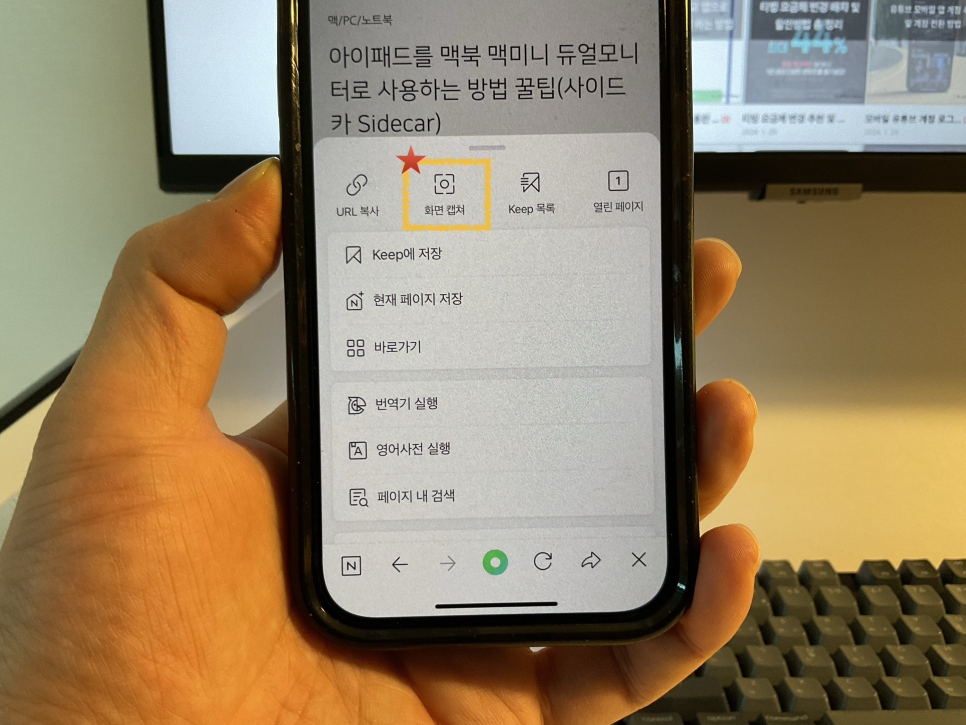
- [jd
- [jd
화면 캡쳐하기 팝업에서 [전체화면 캡쳐]를 선택해 준다.
- [jd
화면 캡쳐하기 팝업에서 [전체화면 캡쳐]를 선택해 준다.
화면 캡쳐하기 팝업에서 [전체화면 캡쳐]를 선택해 준다.
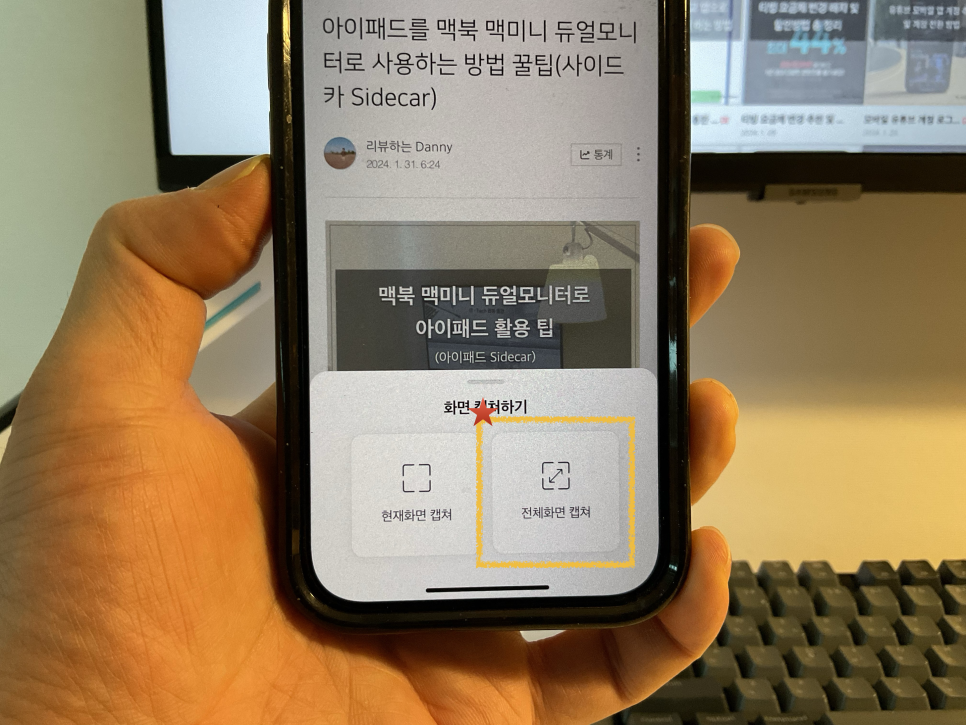
- [jd
- [jd
앱에서는 위의 방법으로 전체 화면을 화면캡쳐 할 수 있고 아이폰 기본 기능보다 직관적으로 범위 설정을 할 수 있다는 점이 장점이다.
- [jd
앱에서는 위의 방법으로 전체 화면을 화면캡쳐 할 수 있고 아이폰 기본 기능보다 직관적으로 범위 설정을 할 수 있다는 점이 장점이다.
앱에서는 위의 방법으로 전체 화면을 화면캡쳐 할 수 있고 아이폰 기본 기능보다 직관적으로 범위 설정을 할 수 있다는 점이 장점이다.
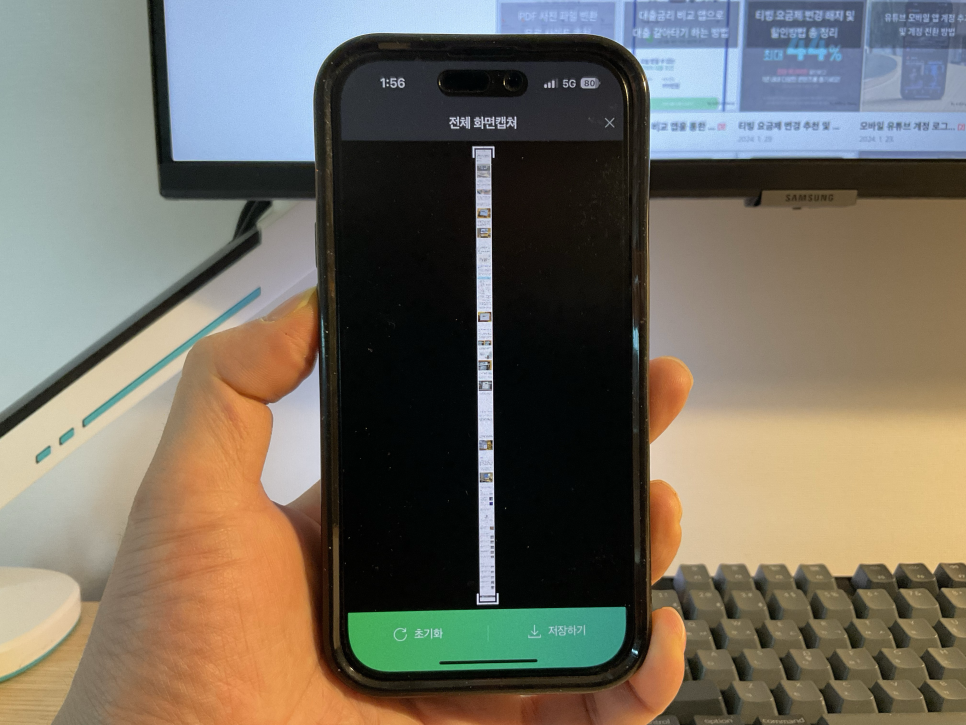
4. 마무리
안드로이드 스마트폰에 비해 아이폰은 스크롤캡쳐 기능도 다소 불편하긴 하지만, 위에서 살펴 본 것 처럼 원하는 결과물은 만들 수 있다. 모든 앱에서 사용할 수 있는 기능이 아니라는 점은 아쉽지만 알아두면 요긴하게 사용할 수 있는 기능이다.
#아이폰스크롤캡쳐 #아이폰전체화면캡쳐 #아이폰긴화면스크린샷 #아이폰15스크롤캡쳐 #아이폰14스크롤캡쳐
- [jd
- [jd
- [jd
- [jd
- [jd
- [jd
- [jd
- [jd